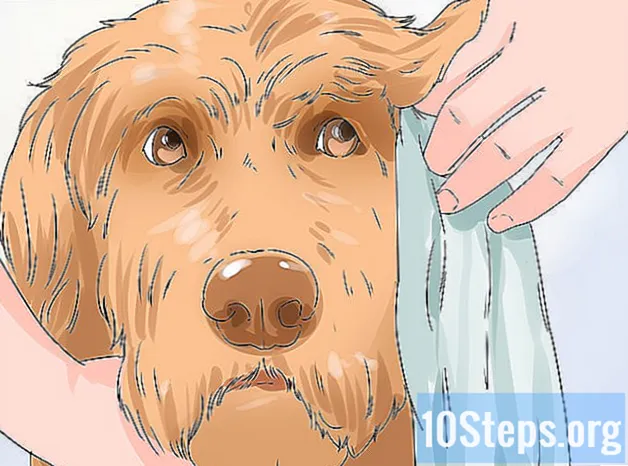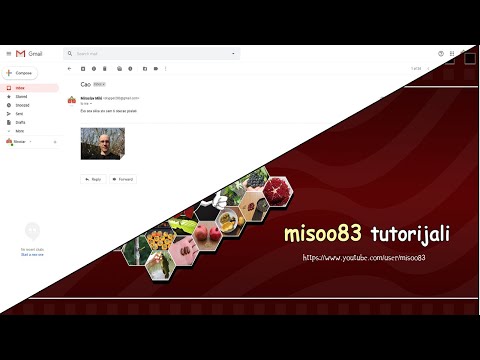
Sadržaj
Želite poslati fotografije koje ste snimili prijateljima, obitelji ili sebi? Usluge za e omogućuju vam da pričvršćujete slikovne datoteke na poruke. Kad pričvrstite datoteke, možete ih poslati kome želite. To možete učiniti s gotovo bilo kojeg uređaja koji koristite e.
koraci
Metoda 1 od 4: iPhone ili iPad
Pronađite sliku koju želite poslati e. Možete odabrati bilo koju sliku u aplikaciji "Fotografije" za slanje putem e, Otvorite aplikaciju "Fotografije" i odaberite album koji sadrži sliku koju želite. Ako ste fotografirali sa svojim iDevice, pojavit će se u albumu "Snimak kamere". Dodirnite sliku da biste je otvorili.

Dodirnite gumb "Dijeli". Ova ikona izgleda kao okvir sa strelicom koja izlazi iz vrha. Otvorit će se izbornik "Dijeljenje" i možete pregledavati svoje albume da biste dodali još fotografija.
Odaberite više slika. Možete pregledavati svoju kolekciju i priložiti još slika. Možete odabrati i prenijeti do pet slika istodobno.

Dodirnite "E-mail’. Ovo će stvoriti novu poruku od e s odabranim slikama. Ispunite potrebne podatke i unesite poruku ako želite.- Trebat ćete povezati račun e-pošte s kartom "pošta’.
Promijenite veličinu slika. Ako pokušavate prenijeti više slika odjednom, u jednoj možda nema dovoljno mjesta za to e (ograničenje veličine poruke je između 20 i 25 MB, ovisno o e).
- Dodirnite traku koja prikazuje veličinu slika.
- Odaberite "Mala", "Srednja", "Velika" ili "Izvorna veličina". Za svaku će se opciju prikazati kombinirana veličina svih datoteka. Smanjenje veličine slike također će smanjiti njezinu kvalitetu. Ako primatelj poruke želi ispisati slike, pošaljite ih u izvornoj veličini.

Pošaljite poruku. Dodirnite gumb "Pošalji" da biste poruku poslali. Možda će potrajati nekoliko trenutaka zbog količine slika, ali postupak preuzimanja nastavit će se u pozadini.
Metoda 2 od 4: Android
Pronađite sliku koju želite poslati e. Možete odabrati bilo koju sliku u aplikaciji "Fotografije" ili "Galerija" koju želite poslati u e, Otvorite aplikaciju i odaberite album koji sadrži željene slike. Dodirnite sliku da biste je otvorili.
- Ako želite odabrati više slika, dodirnite i držite prvu sliku koju želite, a zatim dodirnite svaku koju želite dodati.
- Zbog velikog broja verzija Android, ovdje prikazane upute možda se ne podudaraju sa koracima na vašem uređaju. Međutim, postupak prijave je vrlo sličan bez obzira na verziju.
Dodirnite gumb "Dijeli". Izgleda kao tri povezane točke. Nakon toga će se prikazati popis dostupnih opcija dijeljenja.
Odaberite svoju prijavu e. Možete koristiti zadanu aplikaciju "E-mail"ili vašu prijavu GMail, Dodirnite aplikaciju da biste stvorili novu poruku. Odabrane fotografije pojavit će se u prilogu e.
- Nećete moći promijeniti veličinu slika nakon što ih dodate u svoju poruku. Svaka će slika pokazati svoju veličinu. Najviše e dopušta poruke do 25 MB.
- Popunite potrebne podatke. upišite e primatelja, predmet i ako želite, dodajte poruku tijelu primatelja e-mail.

Pošaljite poruku. Dodirnite gumb "Pošalji" da biste poruku poslali. Možda će potrajati nekoliko trenutaka zbog količine slika, ali postupak preuzimanja nastavit će se u pozadini.
Metoda 3 od 4: webmail
Kopirajte sliku na svoje računalo. Da biste uz poruku dodali fotografiju e poslan putem GMail, prostak ili drugu uslugu webmail, morat ćete to učiniti Učitaj sliku s vašeg računala. Odnosno, prvo ćete morati kopirati datoteku slike na svoje računalo ako je na drugom uređaju.
- Pogledajte kako [[Prenijeti slike s digitalnog fotoaparata na računalo | prenijeti slike s digitalnog fotoaparata na računalo.
- Evo kako prenijeti slike s iPhonea, iPod ili iPad na računalo.
- Pogledajte kako prenijeti slike s uređaja Android na računalo.
- Postoje iznimke. Na datoteke možete priložiti datoteke GMail putem Google diska. Outlook.com i OneDrive rade na sličan način.
Pretvorite i promijenite veličinu slika, ako je potrebno. Ako su fotografije koje želite poslati snimljene digitalnim fotoaparatom, vjerojatno su prevelike da bi se mogle priključiti na e, Trebat ćete im promijeniti veličinu slike i pretvoriti ih u formate pogodnije za dijeljenje, kao što su PNG i JPEG.
- Formati poput BMP i RAW preveliki su za slanje e i mogu stvoriti probleme vašem primatelju.
- Ako primatelj planira ove slike koristiti u ispisu, nema potrebe da ih mijenjate.
Kreirajte novu poruku. Nož Prijaviti se u vašoj službi e i stvoriti novu poruku.
Priložite slike. Iako se postupak razlikuje ovisno o e, u osnovi trebate kliknuti na ikonu "Priloži" i pronađite datoteke koje ćete dodati na računalu. Također možete kliknuti i povući slike u poruku u prozoru preglednika.
- Gumb "Prilozi" obično izgleda poput kopče za papir.
- Morat ćete pričekati da se završi prijenos slike prije nego što nastavite. Ovo može potrajati nekoliko minuta ako priložite puno slika pomoću video veze. Internet usporiti.
Pošaljite poruku. Nakon što upišete sve potrebne podatke i priložite sve slike, kliknite gumb "Pošalji" da biste poruku poslali.
Metoda 4 od 4: Klijent e
Kopirajte sliku na svoje računalo. Da biste uz poruku dodali fotografiju e poslan putem kupca kao pogled ili velika ptica nalik orlu, morat ćete to učiniti Učitaj sliku s vašeg računala. Odnosno, prvo ćete morati kopirati datoteku slike na svoje računalo ako je na drugom uređaju.
- Pogledajte kako prenijeti slike s digitalnog fotoaparata na računalo.
- Pogledajte kako prenijeti slike s iPhone, iPod ili iPad na računalo.
- Pogledajte kako prenijeti slike s uređaja Android na računalo.
Pretvorite i promijenite veličinu slika, ako je potrebno. Ako su fotografije koje želite poslati snimljene digitalnim fotoaparatom, vjerojatno su prevelike da bi se mogle priključiti na e, Trebat ćete promijeniti veličinu tih slika i pretvoriti ih u formate pogodnije za dijeljenje, kao što su PNG i JPEG.
- Formati poput BMP i RAW preveliki su za slanje e i mogu stvoriti probleme vašem primatelju.
- Ako primatelj planira ove slike koristiti u ispisu, nema potrebe da ih mijenjate.
Kreirajte novu poruku u programu e-pošte e. Napravite novu poruku ili odgovorite na prethodnu poruku u pristigloj pošti. Ispunite sve potrebne informacije kao što su e primatelja, subjekta i tijela poruke.
Odlučite želite li umetnuti slike u tijelo poruke ili ih poslati s prilogom. Ako su slike umetnute u tijelo polja e, oni će se pojaviti u poruci čim ih primatelj otvori. Ako su bile priložene, primatelj će morati preuzeti slike kako bi ih pregledao.
- Da biste primatelju olakšali spremanje slika, pošaljite ih kao privitak.
Priložite slike. Kliknite gumb "Priloži" (obično izgleda kao spajalica). Ovo će otvoriti preglednik datoteka tako da možete odabrati sliku koju želite dodati. Držite ključ ctrl odabir više slika odjednom.
Umetnite slike u tijelo e. Ako više želite umetnuti slike u e, kliknite izbornik ili karticu "Umetanje" i odaberite "Slika". Potražite datoteku na svom računalu. Kad ga dodate, bit će umetnut tamo gdje je kursor bio u tijelu poruke.
Pošaljite poruku. Nakon što priložite ili umetnete sve slike koje želite, pošaljite svoju poruku. Slikovne datoteke će se prenijeti na poslužitelj datoteke e, pa će postupak dostave potrajati duže nego što je to uobičajeno.
- Vaša usluga e može imati ograničenje veličine poruke, obično između 20 i 25 MB. Ako dodate previše slika, možda se vaša poruka neće poslati.
Savjet
- Dio je etikete na liniji ne pričvrstite veliki broj slika na poruku e, Priložite jednu do pet fotografija po poruci i ne šaljite previše poruka odjednom. Ako imate mnogo slika za prijenos, komprimirajte ih u datoteku poštanski.
- Slanje poruka od e s fotografijama pričvršćenim na svoj račun brz je način prijenosa slika s prijenosnih uređaja na računalo ili obrnuto.